Uplay如何关闭两步验证-Uplay关闭两步验证的详细流程
 发布于2025-01-18 阅读(0)
发布于2025-01-18 阅读(0)
扫一扫,手机访问
你们是不是也在使用Uplay软件呢?但是你们知道Uplay如何关闭两步验证吗?下文小编就为各位带来了Uplay关闭两步验证的详细流程,对此感兴趣的用户快来下文看看吧。
启动你的uplay电脑客户端,等待系统更新到最新文件,如下图所示
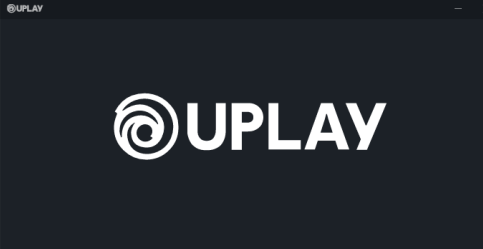
进入登录界面,输入你的游戏账户和密码,点击登录。如下图所示
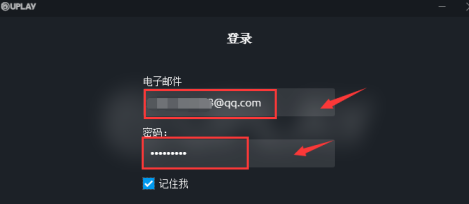
登录成功,点击右上角你的账户头像,如下图所示
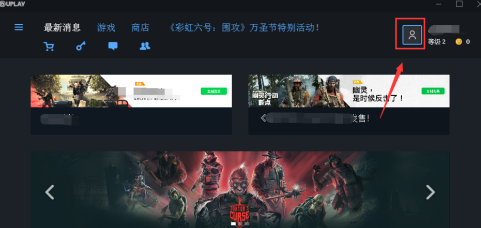
进入头像菜单,点击下面的账户信息,如下图所示
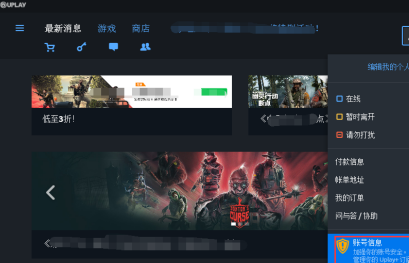
账户信息界面点击两步验证下面的管理,如下图所示
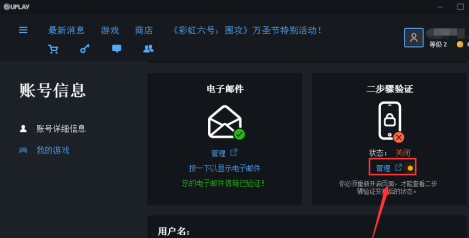
进入管理网站,再次登录你的账户,如下图所示
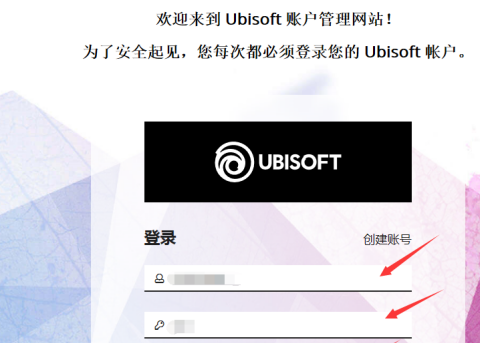
根据提示,点击关闭你的两步验证,如下图所示
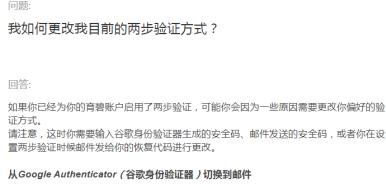
管理界面关闭验证后返回就可以看到你的账户两步验证处于关闭了,如下图所示
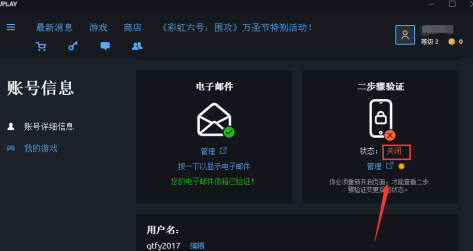
本文转载于:https://www.pcsoft.com.cn/article/59067.html 如有侵犯,请联系admin@zhengruan.com删除
产品推荐
-

售后无忧
立即购买>- DAEMON Tools Lite 10【序列号终身授权 + 中文版 + Win】
-
¥150.00
office旗舰店
-

售后无忧
立即购买>- DAEMON Tools Ultra 5【序列号终身授权 + 中文版 + Win】
-
¥198.00
office旗舰店
-

售后无忧
立即购买>- DAEMON Tools Pro 8【序列号终身授权 + 中文版 + Win】
-
¥189.00
office旗舰店
-

售后无忧
立即购买>- CorelDRAW X8 简体中文【标准版 + Win】
-
¥1788.00
office旗舰店
-
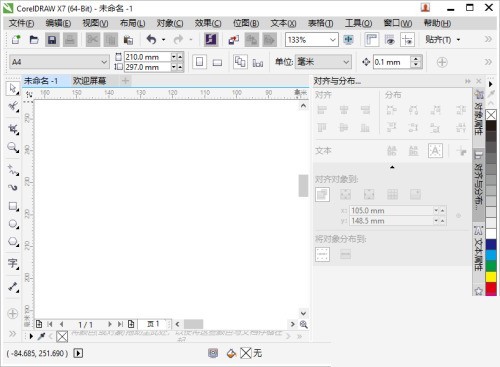 正版软件
正版软件
- coreldraw怎么更改启动设置_coreldraw更改启动设置教程
- 1、首先打开CorelDRAW,新建一个空白页面。2、然后单击菜单栏的【工具】——【选项】。3、接着在选项页面,点击【工作区】前面的【+】号。4、弹出工作区类别列表,点击【常规】选项,然后在右侧找到【入门指南】。5、最后在【入门指南】区域中,点击【CorelDRAW启动】右侧的列表框,从中选择一个选项即可,如本文的【开始一个新文档】,然后点击【确定】。这样,CorelDRAW的启动设置就更改好了。
- 4分钟前 0
-
 正版软件
正版软件
-
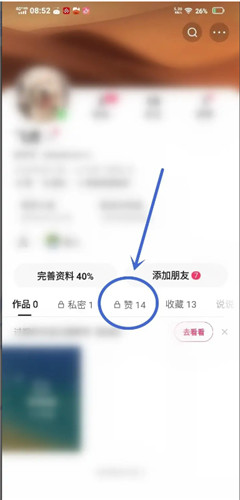 正版软件
正版软件
- 快手怎么点赞推荐给好友 快手点赞推荐给好友方法
- 快手怎么点赞推荐给好友?很多小伙伴都会使用快手来记录自己的美好生活,然后去精心剪辑一般发布出来让更多来自不同地区的用户看到并去点赞来成为自己的粉丝,小伙伴想要点赞自己喜欢的短视频内容并推荐给好友一起观看其中的内容分享快乐却不知道要怎么样操作,其实方法是非常简单的,只要完成以下几个步骤就可以了,感兴趣的小伙伴们可以到本站本站中来翻阅准备好的攻略。快手点赞推荐给好友方法 打开快手APP主页,点击“赞”图标。 进入点赞列表,打开要设置的作品。 进入作品播放页,长按“
- 29分钟前 0
-
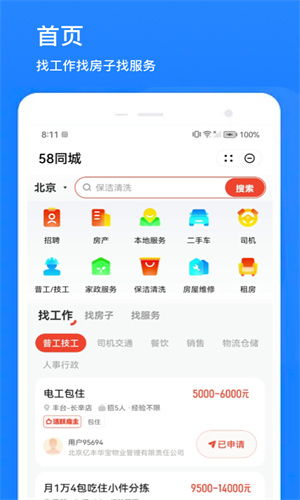 正版软件
正版软件
- 58同城如何发布出租房信息 发布出租房信息方法
- 我们在这款平台上面可以了解到诸多的一些生活的信息资讯,当然也能通过这这款平台来为别的用户们带来一些资讯都是可以的,如果你们手底下还是有着一些房源的话,都是可以在上面发布出去的,很多用户们可能对此并不是非常的了解,所以今日小编就来为你们好好详细的讲解一下怎么去进行发布租房信息,这让别的用户们所看到的是,就能够依照上面所赋予的一些联系方式来找到你租房了,效率方面还是比价强的,所以今日小编就给你们好好的讲解一下上面的租房的信息资讯,所以还比较感兴趣的朋友们,今日小编就来为你们讲解详细的内容方法,不要错过了。
- 44分钟前 58同城 发布房源 0
-
 正版软件
正版软件
- U盘重装系统后,个人数据是否会被保留?
- 在现代社会中,电脑和手机已经成为人们生活中不可或缺的工具。而当我们的电脑或手机出现问题时,重装系统是一种常见的解决方法。然而,很多人在重装系统之前都会担心自己的个人数据是否会被保留。本文将围绕这个问题展开讨论,并给出一些专业的幽默观点。工具原料:电脑品牌型号:LenovoThinkPadX1Carbon操作系统版本:Windows10软件版本:MicrosoftOffice2019正文:一、重装系统的过程重装系统是一种将电脑或手机恢复到出厂设置的操作。在重装系统之前,我们需要备份重要的个人数据,以免丢失。
- 59分钟前 0
相关推荐
热门关注
-

- Xshell 6 简体中文
- ¥899.00-¥1149.00
-

- DaVinci Resolve Studio 16 简体中文
- ¥2550.00-¥2550.00
-

- Camtasia 2019 简体中文
- ¥689.00-¥689.00
-

- Luminar 3 简体中文
- ¥288.00-¥288.00
-

- Apowersoft 录屏王 简体中文
- ¥129.00-¥339.00








